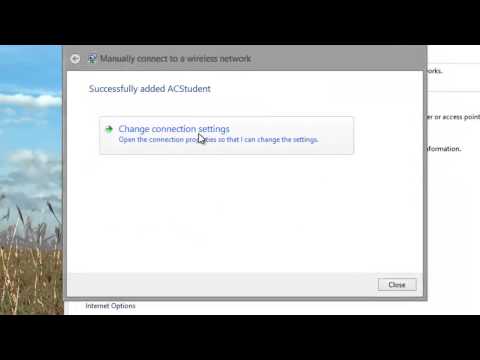
Windows 8 dobro počne veliko stvari, vendar pa ena od stvari, ki jih ne dela dobro, je, da uporabnikom olajšajo povezavo z brezžičnim omrežjem. Povezavo z brezžičnim omrežjem v operacijskem sistemu Windows 8 najdete tukaj.
S prihodom manjših, tanjših in lažjih računalnikov za Microsoft nikoli ni bilo pomembnejšega časa, da bi uporabnikom omogočili preprosto povezovanje in preklapljanje brezžičnih omrežij, zlasti z operacijskim sistemom Windows 8.
Čeprav se Windows 8 prodaja kot edini operacijski sistem na namiznih računalnikih, njegove pomembnejše oblike (prenosni računalniki in tablični računalniki) niso več opremljeni z omrežnimi internetnimi priključki. Namesto tega imajo te naprave samo brezžične kartice, ki uporabnikom omogočajo povezavo z lokalnim omrežjem Wi-Fi.
Do sedaj so naprave z operacijskim sistemom Windows 7 in Windows Vista dobavljale orodja drugih proizvajalcev, ki so se osredotočila na omogočanje brezžične povezave. Čeprav so koristne, te storitve pogosto niso imele kohezivnih vmesnikov in se niso dobro integrirale s preostalim operacijskim sistemom.
Od koderkoli, vključno z začetnim zaslonom, odprite čarobno vrstico z leve strani zaslona na računalnikih z operacijskim sistemom Windows 8 na dotik ali s kazalcem miške v zgornjem desnem kotu zaslona.

Tapnite ali kliknite na Nastavitve Čar. To je čarobni vzorec na dnu čarobnega bara.

Kliknite na ikona brezžičnih nastavitev v zgornjem desnem kotu v območju nastavitev. Za namene tega Kako, je nastavitev poudarjena v zgornjem posnetku zaslona.

Če je vaša brezžična strojna oprema vklopljena in so na vašem območju na voljo omrežja Wi-Fi, boste našli seznam brezžičnih omrežij, med katerimi lahko izbirate. V našem primeru se skušamo povezati z imenom »harlemPhone«.
Tapnite ali kliknite v omrežju, s katerim se želite povezati. Če je brezžična naprava iz kakršnega koli razloga izklopljena, tap ali kliknite na stikalu Wi-Fi na vrhu menija za nastavitve in nato tapnite ali kliknite omrežje, s katerim se želite povezati.

Če je omrežje, s katerim se povezujete, varno, vnesite varnostno kodo za to brezžično omrežje. Če je brezžično omrežje, s katerim poskušate vzpostaviti povezavo, nastavil vaš internetni ponudnik, bi vam moralo priskrbeti pisno kopijo varnostne kode. Če ste sami nastavili brezžični usmerjevalnik, boste morali vnesti varnostno kodo, ki ste jo ustvarili med postopkom namestitve usmerjevalnika.
Če je brezžično omrežje, s katerim se želite povezati, javno, na primer, kot na primer pri lokalnem Starbucksu, vas Windows 8 ne bo pozval, da vnesete omrežni ključ kakršne koli vrste.

Ko vnesete pravilno varnostno kodo, bo Windows 8 vzpostavil povezavo z brezžičnim omrežjem.

Ko Windows 8 preveri vaš varnostni ključ in vas poveže z omrežjem, bo ikona za brezžično omrežje v meniju nastavitev prikazala ime in moč signala omrežja, s katerim ste se pravkar povezali.



